5 bästa iPhone Data Erase-programvaran du inte känner till
När du råkar sälja din iPhone till en vän och planerar att köpa en ny telefon, som Samsung s22 ultra, kanske du vill radera den aktuella informationen och ge ut telefonen i standardläge. Men har du någonsin undrat om det är möjligt att den raderade informationen kan återställas?
Med teknikens oändliga framsteg har det blivit mycket lättare att återställa förlorad eller raderad data. Den goda nyheten är det faktum att vi också har sofistikerade iPhone Data Erase-program och program som helt kan radera din iPhone utan några som helst chanser att återställa raderade data.
I den här artikeln kommer vi att ta en titt på olika iPhone Data Erase Software och se hur de fungerar, samt peka ut det bästa bland dem.
- Del 1: DrFoneTool – Data Eraser (iOS): iPhone Full Data Eraser
- Del 2: PhoneClean
- Del 3: SafeEraser
- Del 4: DrFoneTool – Data Eraser (iOS): iOS Private Data Eraser
- Del 5: Apowersoft iPhone Data Cleaner
Del 1: DrFoneTool – Data Eraser (iOS): iPhone Full Data Eraser
Vi har vanligtvis olika program för att radera filer som helt kan torka bort all data som finns i din telefon utan några chanser att någonsin återställa informationen. Det här är den typ av programvara du måste ha om du planerar att ta bort eller sälja din iPhone.
Med detta i åtanke bör du inte leta längre än DrFoneTool – Data Eraser (iOS) Programvara. Detta dataraderingsprogram ger dig friheten att radera alla dina filer oavsett om de är privata eller inte, utan chans att återställa filerna någonsin igen. För att göra en lång historia kort, så här kan du radera hela din data från din iPhone på några minuter.

DrFoneTool – Data Eraser (iOS)
Torka permanent all data från din iPhone eller iPad
- Enkel process, bestående resultat.
- Ingen kan någonsin återställa och se dina privata data.
- Fungerar för alla iOS-enheter. Kompatibel med den senaste iOS 15.

- Fullt kompatibel med Windows 10 eller Mac 10.14.
Hur du raderar din iPhone permanent
Steg 1: Ladda ner programmet
Det första du behöver göra är att besöka den officiella DrFoneTool-webbplatsen och ladda ner och installera programmet. När du har installerat det här programmet, starta det, och du kommer att kunna se dess gränssnitt som visas nedan. Klicka på alternativet ‘Data Eraser’.

Steg 2: Anslut din iPhone till din PC
När du har anslutit din iDevice till din PC och valt ‘Radera’, kommer ett nytt gränssnitt att startas som visas i skärmdumpen nedan. Välj ‘Radera alla data’ för att starta dataraderingsprocessen.

Steg 3: Initiera radering
På ditt nya gränssnitt klickar du på alternativet ‘Radera’ för att påbörja dataraderingsprocessen. Var försiktig med den data som du vill radera, för när den väl har raderats kommer du aldrig att återställa den igen.

Steg 4: Bekräfta radering
DrFoneTool kommer att be dig bekräfta borttagningsprocessen. Skriv ‘radera’ i utrymmena och klicka på ‘Radera nu’ för att starta dataraderingsprocessen.

Steg 5: Raderingsprocess
Din iPhone kommer att raderas inom ett par minuter. Allt du behöver göra vid det här laget är att luta dig tillbaka och vänta medan DrFoneTool samtidigt raderar dina data. Du kan övervaka borttagningsförloppet som visas i skärmdumpen nedan.

Steg 6: Raderingen slutförd
När dina begärda data har raderats kommer ett meddelande om ‘Radera helt’ att visas som visas på skärmdumpen nedan.

Koppla ur din iDevice och kontrollera om den begärda informationen har raderats.
Bonus Tips:
Om du vill låsa upp ditt Apple ID efter att du har glömt Apple ID-lösenordet, DrFoneTool – Skärmupplåsning (iOS) kan hjälpa dig. Denna programvara tar enkelt bort det tidigare Apple ID-kontot.
Del 2: PhoneClean
Programvaran PhoneClean iPhone Data Erase är en enkel men mångsidig programvara som raderar hela din data utan att kränka din integritet eller skada din iPhone.
Utrustning
-PhoneClean kommer med en smart sökfunktion som fungerar genom att söka i varje fil som kan äta upp din värdefulla telefonlagring innan du kan radera filerna.

-Med en noll avbrottsfunktion kan du radera dina filer utan avbrott eller fördröjningar.
-PhoneClean täcker alla dina iOS-enheter oavsett deras versioner och håller dig därför helt täckt.
Funktionen ‘Privacy Clean’ skyddar hela din data genom att hålla den privat när den har raderats.
Fördelar
-Du kan radera dina personuppgifter på olika iDevices med ett enda konto och ett enda klick på en knapp.
-Säkerheten för dina raderade och återstående filer är garanterad.
-Noll avbrottsfunktionen säkerställer att din iDevice inte släpar efter när raderingsprocessen pågår.
Nackdelar
-Du kan inte välja mellan olika metoder för att radera filer.
Produktlänk: https://www.imobie.com/phoneclean/
Del 3: SafeEraser
Du har nu möjlighet SafeEraser raderar din iPhone-data och information helt med ett enda klick. Det som är bra med denna dataraderare är det faktum att den använder fem olika datasuddarlägen som ger dig friheten att radera din iPhone helt.
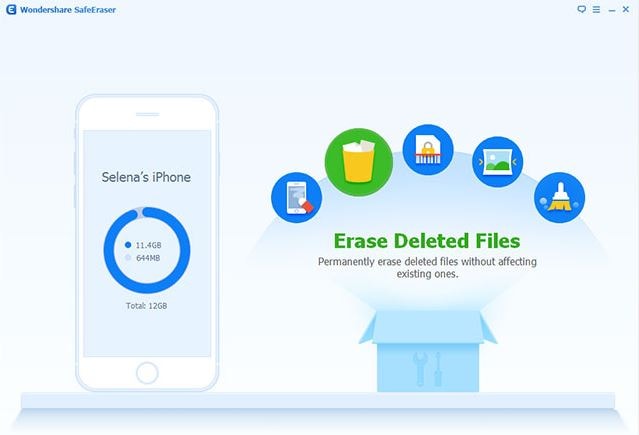
Utrustning
-Den kommer med ett intuitivt och lättanvänt gränssnitt som gör det gynnsamt för olika användare.
-Den kommer med totalt fem dataspolningslägen att välja mellan.
-Dess datatorkningsförmåga låter dig ta bort skräpfiler, cachar och andra utrymmeskrävande filer.
Fördelar
-Du kan välja mellan medium, låg och hög dataradering.
-Förutom att radera din data kan du också torka bort skräpfiler och cachar som vanligtvis gör det svårt att använda din iPhone effektivt.
-Det är lätt att använda och använda denna programvara.
-Det här programmet är helt kompatibelt med iOS version 13.
Nackdelar
-Även om den här programvaran kommer med många bra funktioner kan vi inte bortse från det faktum att den inte är kompatibel med iOS version 10.
Del 4: DrFoneTool – Data Eraser (iOS): iOS Private Data Eraser
DrFoneTool – Data Eraser (iOS) – iOS Private Data Eraser är utan tvekan en av de bästa datasuddarna som är helt kompatibla med olika iOS-versioner. DrFoneTool garanterar dig en fullständig radering av data, vilket bara innebär att ingen kan återställa raderade data även med det mest sofistikerade dataåterställningsprogrammet.
Följande är en detaljerad process om hur du kan radera dina privata data med DrFoneTool – iOS Private Data Eraser.
Steg 1: Ladda ner, installera och starta DrFoneTool
Besök DrFoneTool – Data Eraser (iOS) webbplats och ladda ner denna exceptionella programvara. När du har installerat programvaran, starta den och klicka på alternativet ‘Radera’ för att starta ett nytt gränssnitt som ser ut som skärmdumpen nedan.

Steg 2: Anslut din iPhone till din PC
Använd en digital kabel, anslut din iPhone till din PC och klicka på alternativet ‘Radera privata data’. Ett nytt gränssnitt kommer att visas som visas nedan.

Steg 3: Starta skanning
På ditt gränssnitt klickar du på alternativet ‘Starta skanning’ för att påbörja skanningsprocessen. Tiden det tar att skanna telefonen beror på mängden information som finns på telefonen. När din iPhone skannas kommer du att kunna se dina filer enligt nedan.

Steg 4: Radera privata data
När alla dina filer har skannats klickar du på alternativet ‘Radera från enheten’. Du kan hitta det här alternativet under ditt gränssnitt på höger sida. DrFoneTool kommer att be dig bekräfta borttagningsbegäran. Skriv ‘radera’ i utrymmet och klicka på alternativet ‘Radera nu’ för att starta dataraderingsprocessen.

Steg 5: Övervaka radering
När raderingsprocessen pågår kan du övervaka nivån och procentandelen av de raderade filerna som visas nedan.

Steg 6: Koppla ur enheten
När raderingsprocessen har slutförts kommer du att kunna se meddelandet ‘Radera slutförd’ som visas på skärmdumpen nedan.

Koppla ur din iPhone och kontrollera om dina filer har raderats.
Del 5: Apowersoft iPhone Data Cleaner
Apowersoft iPhone Data Cleaner är en annan fantastisk iPhone Data Erase Software som fungerar genom att permanent radera din iPhone och bli av med skräp och mindre värda filer.
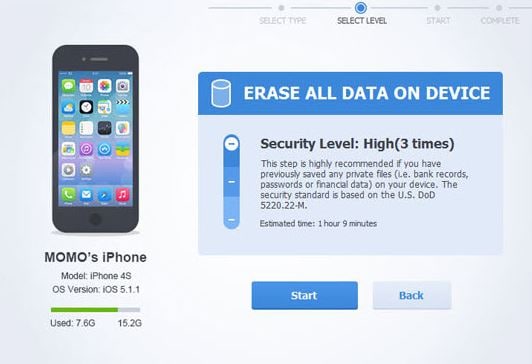
Utrustning
-Den kommer med fyra olika raderingslägen och tre olika dataraderingsnivåer att välja mellan.
-Den stöder olika versioner av iOS-enheter.
-Det här programmet tar bort olika filer som kalendrar, e-postmeddelanden, foton, samtalsloggar, påminnelser och lösenord.
Fördelar
-Du kan välja mellan totalt sju (7) filraderings- och filraderingslägen.
-Detta program garanterar dig 100% av fullständig dataradering.
-När de valda filerna har tagits bort kommer de återstående filerna inte att påverkas.
Nackdelar
-Vissa användare kan ha svårt att använda den här programvaran.
Produktlänk: http://www.apowersoft.com/iphone-data-cleaner
Del 6: iShredder
iShredder är en toppmodern programvara som inte bara låter dig radera dina filer, den ger dig också den ultimata friheten att få raderingsrapporten något som inte är tillgängligt i andra dataraderande program. Den kommer med fyra (4) olika utgåvor, nämligen Standard, Pro, Pro HD och Enterprise.
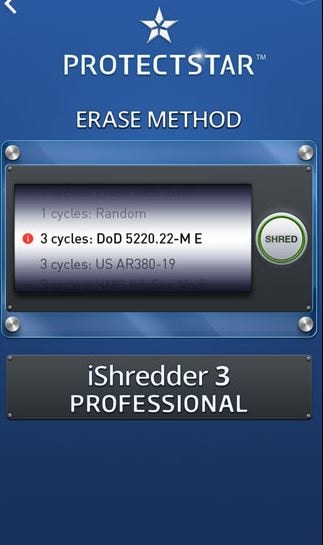
Utrustning
-Beroende på dina preferenser kan du enkelt välja mellan fyra olika versioner.
-Den kommer med en raderingsalgoritm som låter dig säkra och förhindra att vissa filer raderas.
-Olika utgåvor är helt optimerade för Apple iPhone och iPad.
-Det kommer med en raderingsfilsrapport.
-Den kommer med en säkerhetsraderingsfunktion av militär kvalitet.
Fördelar
-Du kan radera dina data i tre enkla steg som är att öppna iShredder, välja en säker raderingsalgoritm och starta borttagningsprocessen.
-Du kan ladda ner och se din filraderingshistorik bara för att vara säker på att du har raderat den korrigerade informationen.
Nackdelar
-De flesta av de bästa filraderingsfunktionerna som raderingsrapporten är endast tillgängliga i företagsklassen.
-Programvaran erbjuder dig inte filraderingskategorier som det är med andra programvaror.
Produktlänk: http://protectstar.com/en/products/ishredder-ios
Från de fem nämnda iPhone Data Erase Softwares som nämns ovan; vi kan lätt se skillnaden mellan dem när det gäller deras egenskaper och funktionalitet. Vissa av dessa radergummi som iShredder låter dig ställa in en algoritm som förhindrar radering av enskilda filer samtidigt som resten raderas.
Å andra sidan har vi mjukvara som SafeEraser som ger dig friheten att välja mellan olika metoder för att radera filer. Medan vissa inte stöder alla iOS-versioner, stöder andra som DrFoneTool helt olika versioner av iOS. Även om vissa av dessa program inte kan garantera säkerheten för dina raderade data, gör andra som DrFoneTool tvärtom. När du är ute och letar efter en iPhone Data Erase Software, se till att programvaran du väljer fungerar perfekt baserat på dina preferenser.
Senaste artiklarna


